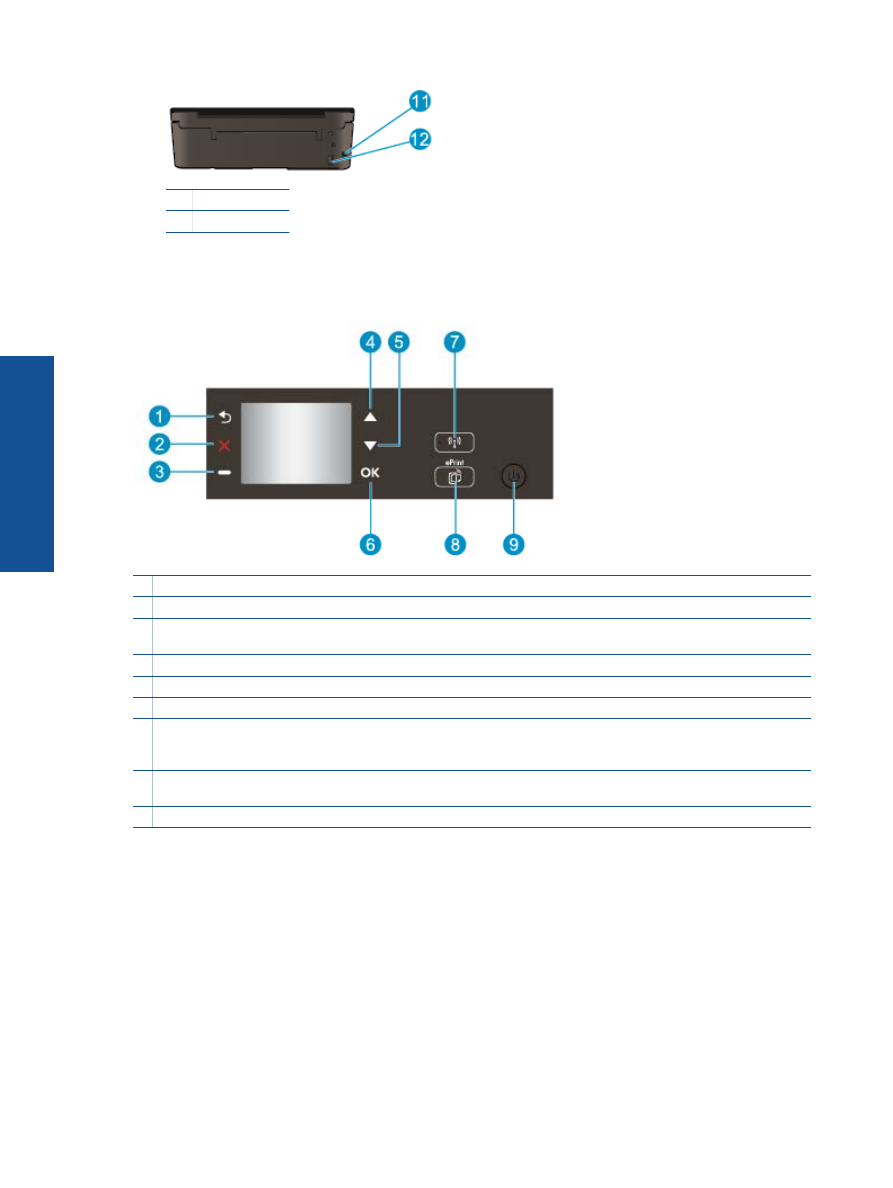
Ustawienia komunikacji bezprzewodowej
Naci
ś
nij przycisk
Sie
ć
bezprzewodowa
, aby zobaczy
ć
stan po
łą
czenia bezprzewodowego i opcje menu.
•
Je
ś
li drukarka jest pod
łą
czona do sieci bezprzewodowej, na wy
ś
wietlaczu pojawi si
ę
komunikat
Po
łą
czono
wraz z adresem IP.
•
Je
ś
li sie
ć
bezprzewodowa jest wy
łą
czona (wy
łą
czony nadajnik bezprzewodowy), a sie
ć
nie jest dost
ę
pna,
na wy
ś
wietlaczu pojawi si
ę
komunikat
Po
łą
czenie bezprzewodowe wy
łą
czone
.
•
Je
ś
li sie
ć
bezprzewodowa jest w
łą
czona (w
łą
czony nadajnik bezprzewodowy), a nie ma po
łą
czenia
bezprzewodowego, na wy
ś
wietlaczu pojawi si
ę
komunikat
Łą
czenie
lub
Nie po
łą
czono
.
Wy
ś
wietlacz drukarki mo
ż
e s
ł
u
ż
y
ć
do uzyskania informacji na temat sieci bezprzewodowej, ustanawiania
po
łą
czenia bezprzewodowego i innych czynno
ś
ci.
Rozdzia
ł
2
6
Zapoznanie z HP e-All-in-One
Za
poz
nanie z HP
e-
All-in-
O
ne
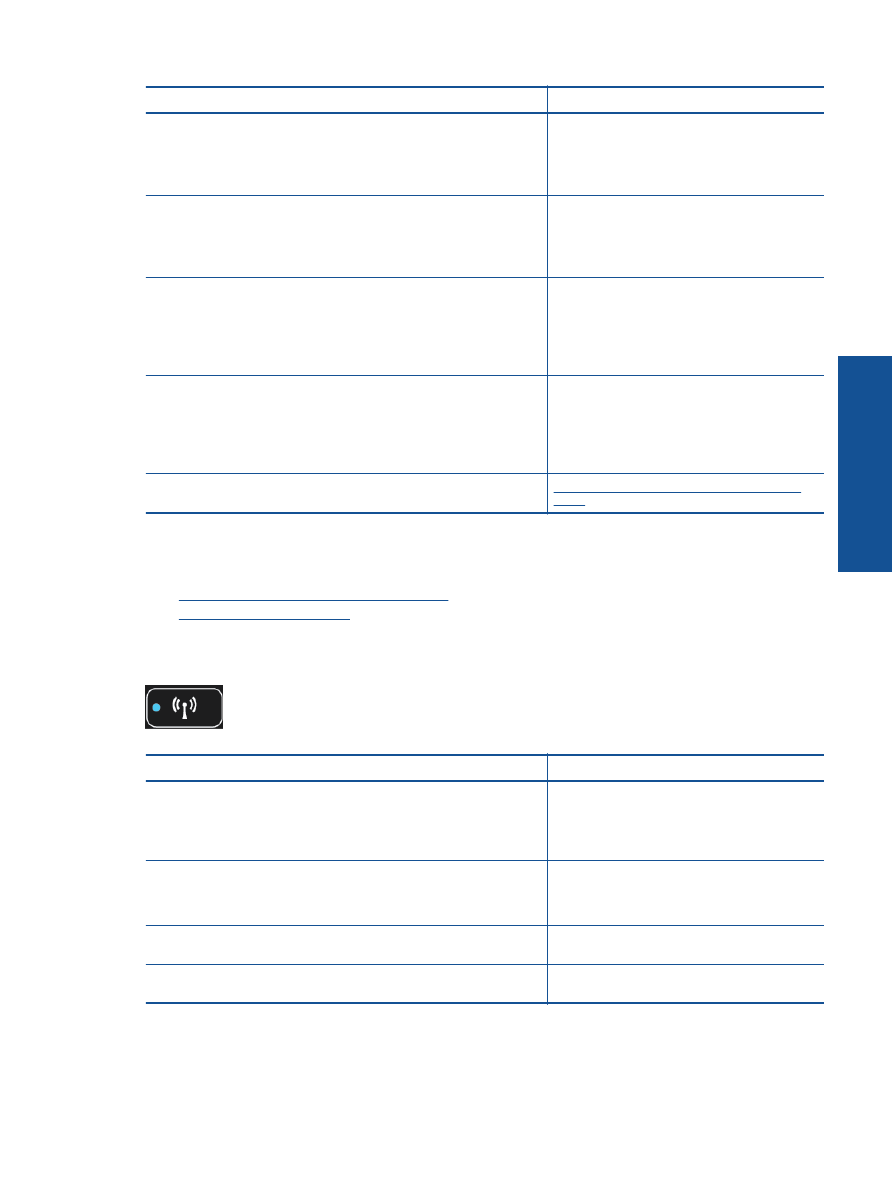
W jaki sposób?
Instrukcje
Wydrukowa
ć
stron
ę
z konfiguracj
ą
sieci.
Strona z konfiguracj
ą
sieci b
ę
dzie zawiera
ć
stan sieci, nazw
ę
hosta,
nazw
ę
sieci i inne.
1.
Naci
ś
nij przycisk
Sie
ć
bezprzewodowa
,
aby uzyska
ć
dost
ę
p do menu
Ust. kom.
bezprz.
2.
Wybierz opcj
ę
Drukuj raport
, a nast
ę
pnie
opcj
ę
Strona konfiguracji
.
Wydrukowa
ć
raport z testu sieci bezprzewodowej.
Raport z testu sieci bezprzewodowej zawiera wyniki diagnostyki stanu
sieci bezprzewodowej, si
ł
y sygna
ł
u bezprzewodowego, wykrytych sieci i
innych.
1.
Naci
ś
nij przycisk
Sie
ć
bezprzewodowa
,
aby uzyska
ć
dost
ę
p do menu
Ust. kom.
bezprz.
2.
Wybierz opcj
ę
Drukuj raport
, a nast
ę
pnie
opcj
ę
Raport
.
Przywracanie ustawie
ń
sieciowych do warto
ś
ci domy
ś
lnych.
1.
Naci
ś
nij przycisk
Sie
ć
bezprzewodowa
,
aby uzyska
ć
dost
ę
p do menu
Ust. kom.
bezprz.
2.
Wybierz opcj
ę
Przywró
ć
domy
ś
lne
.
3.
Potwierd
ź
wybór przywrócenia ustawie
ń
domy
ś
lnych.
W
łą
czy
ć
i wy
łą
czy
ć
po
łą
czenie bezprzewodowe.
1.
Naci
ś
nij przycisk
Sie
ć
bezprzewodowa
,
aby uzyska
ć
dost
ę
p do menu
Ust. kom.
bezprz.
2.
Wybierz opcj
ę
Sie
ć
bezprzewodowa
.
3.
W menu
Sie
ć
bezprzewodowa w
ł
./wy
ł
.
wybierz
W
ł
.
lub
Wy
ł
.
.
Ustanowi
ć
po
łą
czenie Wi-Fi Protected Setup (WPS).
WiFi Protected Setup (WPS – wymaga routera
WPS)
Wska
ź